Cách đặt mật khẩu sao lưu trên Zalo giúp bảo mật thông tin dữ liệu an toàn hơn
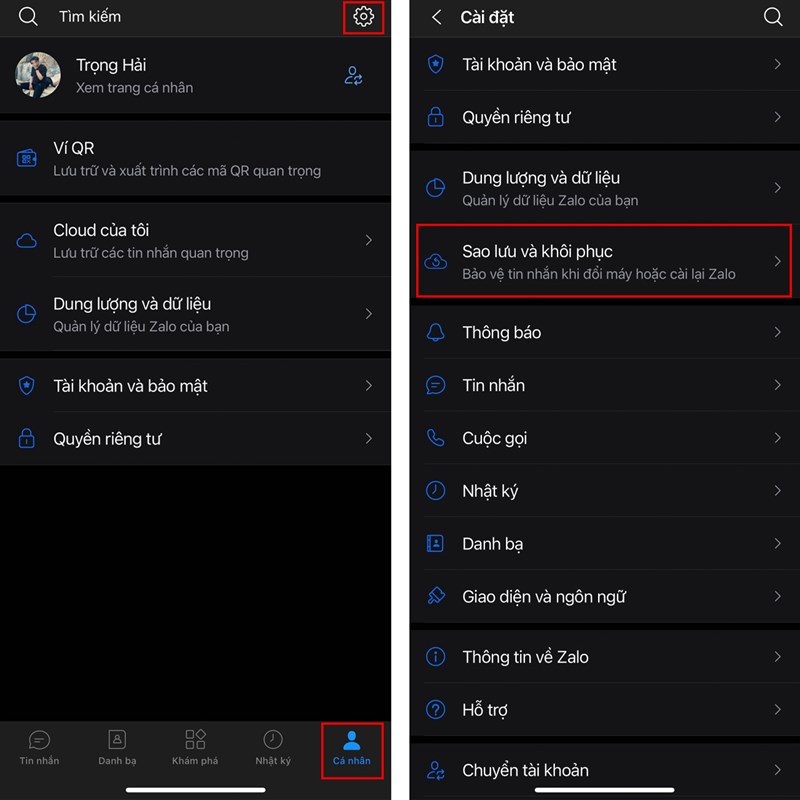
Cách đặt mật khẩu sao lưu trên Zalo giúp bảo mật thông tin dữ liệu an toàn hơn
Việc sao lưu dữ liệu trên Zalo đã rất phổ biến với người dùng. Tính năng này giúp mọi người có thể chuyển đổi dữ liệu bên trong Zalo qua lại giữa các thiết bị máy tính, điện thoại một cách dễ dàng. Và bạn đã biết cách đặt mật khẩu sao lưu Zalo chưa? Việc làm này sẽ giúp bạn bảo mật được thông tin dữ liệu an toàn hơn đó. Tìm hiểu ngay trong bài viết này nha.
Cách đặt mật khẩu sao lưu trên Zalo
Bước 1: Mở ứng dụng Zalo > Chọn mục Cá nhân nằm ở phía dưới góc phải màn hình > Sau đó nhìn lên phía trên góc phải nhấn vào biểu tượng Cài đặt > Chọn tiếp vào Sao lưu và khôi phục.
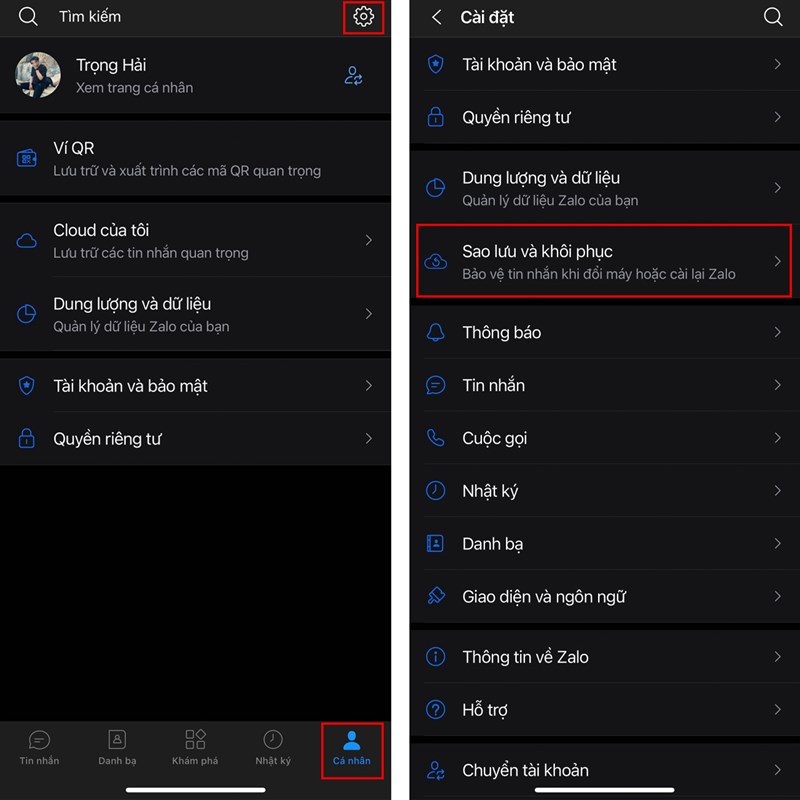
Bước 2: Chọn vào mục Mật khẩu của bản sao lưu > Tại đây bạn hãy đặt mật khẩu cho bản sao lưu > Nhấn Tiếp tục và đợi hệ thống chạy là xong rồi nè.
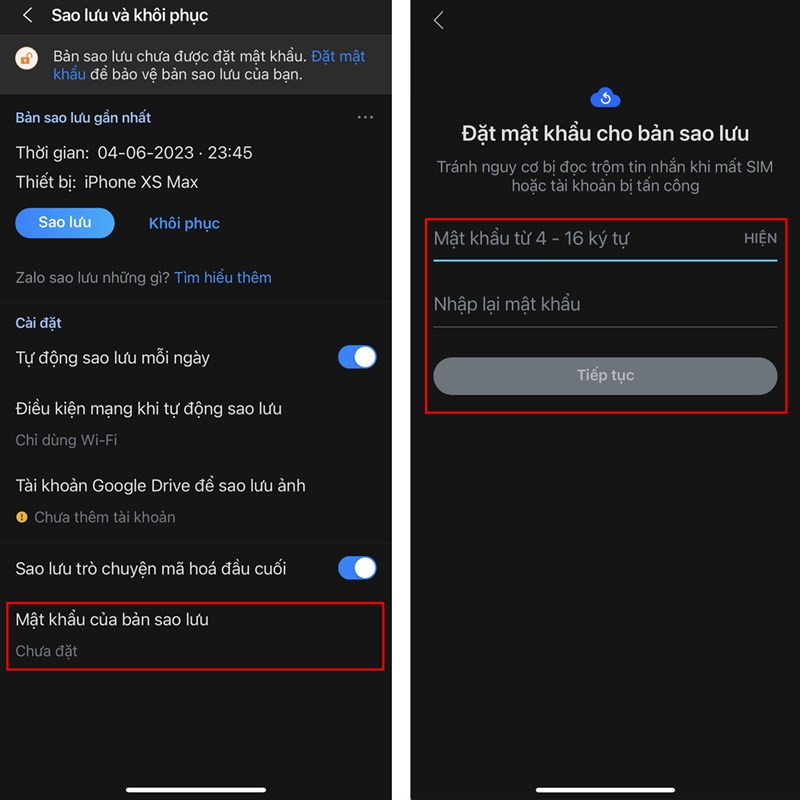
Như vậy, mình đã chia sẻ cách đặt mật khẩu sao lưu trên Zalo. Hy vọng bài viết giúp ích được cho mọi người. Nếu thấy hay thì hãy chia sẻ bài viết và bình luận ở phía dưới để cùng nhau trao đổi nhiều hơn nhé.
Những tin mới hơn
Những tin cũ hơn